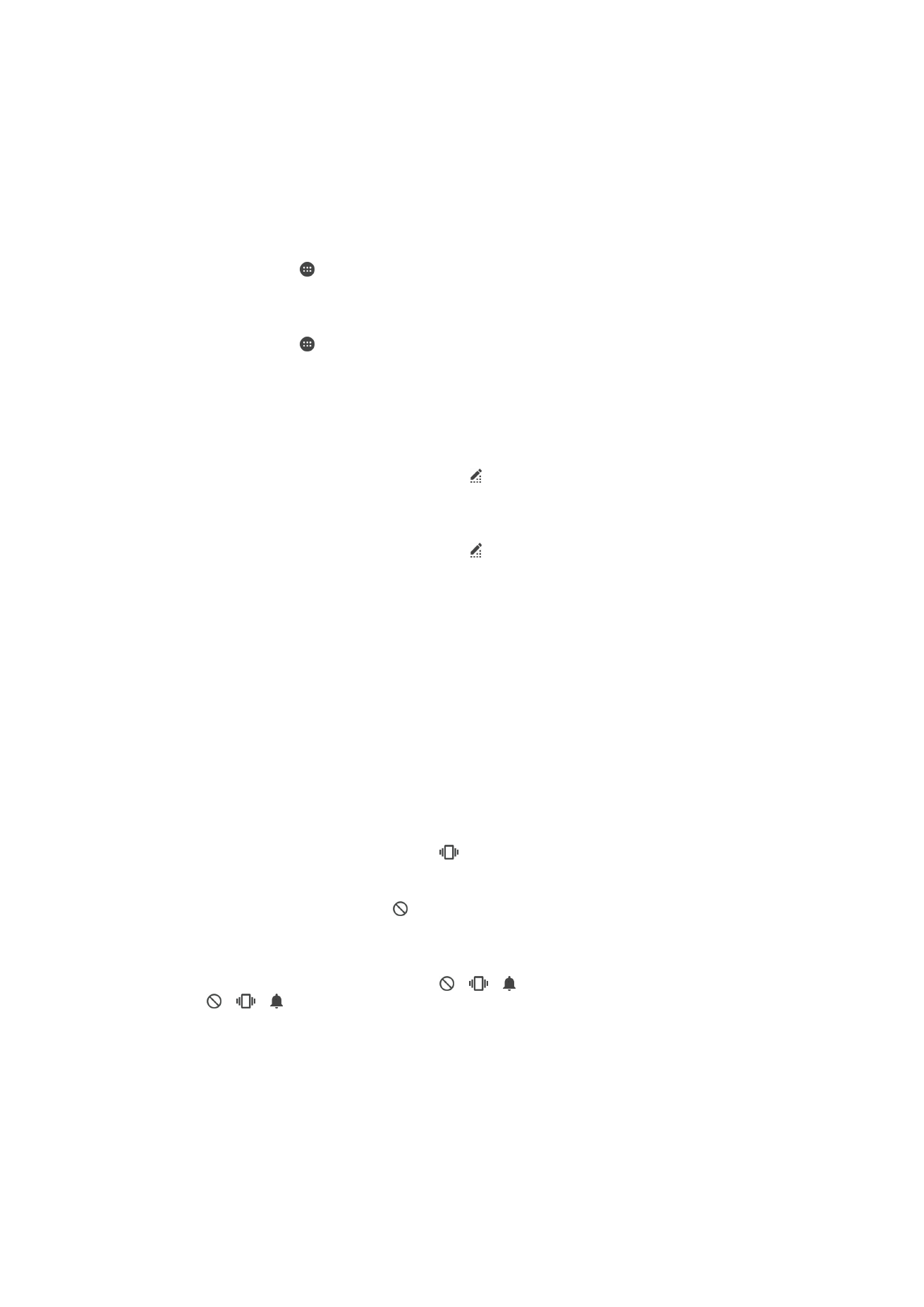
音效、鈴聲和音量
您可以調校來電和通知的鈴聲音量,以及音樂和影片播放的音量。您可以將您的裝置手
動設定為請勿打擾模式,並且決定請勿打擾模式的持續時間。還可以預先設定裝置自動
開啟請勿打擾模式的時間。
使用音量鍵調整鈴聲音量
•
向上或向下按音量鍵。
使用音量鍵調整媒體播放音量
•
播放音樂或觀賞影片時,向上或向下按音量鍵
(即使螢幕已鎖定)。
開啟震動模式
•
按下向下或向上音量鍵,直至畫面顯示
。
啟動請勿打擾模式
1
按下向下音量鍵,直至畫面顯示 。
2
選擇一個時間間隔。
快速切換請勿打擾/震動/響鈴模式
1
按下向下或向上音量鍵,直至畫面顯示 、
或 。
2
輕按 、
或 ,快速切換請勿打擾
/震動/響鈴模式。
請勿打擾模式設定選項
沒有結束時間
將裝置設為靜音,直到您手動開啟音效為止。
1 小時
將裝置保持為靜音一小時。您可以輕按加號和減號圖示來調校持續時間。
35
這是本出版的內部版本。
© 只印製作私人用途。
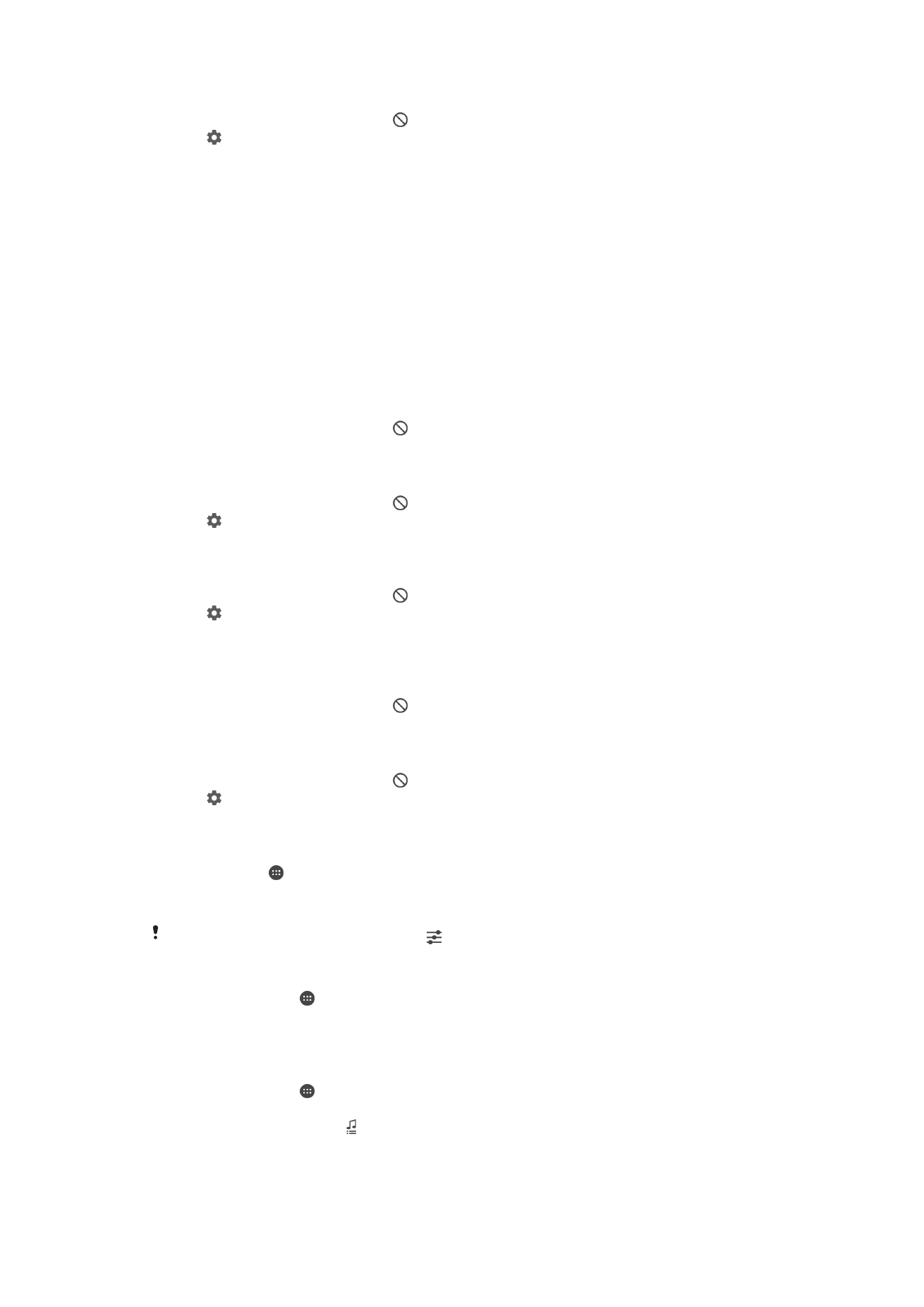
排定請勿打擾模式的時間間隔
1
按下向下音量鍵,直至畫面顯示 。
2
輕按 。
3
尋找並輕按星期,標示相關日子的核取方塊,然後輕按
完成。
4
如要調校開始時間,請輕按開始時間並選取一個值,然後輕按確定。
5
如要調校結束時間,請輕按完結時間並選取一個值,然後輕按確定。您的裝置在
選取的時間間隔期間會保持請勿打擾模式。
設定請勿打擾模式的例外項目
您可以選擇允許哪些類型的通知在請勿打擾模式中發出聲音,或是根據通知傳送來源的
身分篩選例外項目。最常見的例外項目包括:
•
活動和提醒
•
通話
•
訊息
•
鬧鐘
允許例外項目在請勿打擾模式中發出響鈴
1
按下向下音量鍵,直至畫面顯示 。
2
將允許例外狀況旁的滑桿向右拖曳。
將通知設定為請勿打擾模式的例外情況
1
按下向下音量鍵,直至畫面顯示 。
2
輕按 。
3
在請勿打擾模式中的例外狀況下方,將相關滑桿向右拖曳。
將例外項目與特定聯絡人類型建立關聯
1
按下向下音量鍵,直至畫面顯示 。
2
輕按 。
3
尋找並輕按來電者/訊息傳送者。
4
選取選項。
允許鬧鐘在預設請勿打擾模式的時間間隔中發出響鈴
1
按下向下音量鍵,直至畫面顯示 。
2
將允許鬧鐘旁的滑桿向右拖曳。
允許例外項目在預設請勿打擾模式的時間間隔中發出響鈴
1
按下向下音量鍵,直至畫面顯示 。
2
輕按 。
3
將例外狀況旁的滑桿向右拖曳。
調整音量
1
輕按主螢幕的 。
2
尋找並輕按設定
>音效與通知。
3
將音量滑桿拖曳至所需位置。
您也可以按向上或向下音量鍵,然後輕按 來個別調整鈴聲、媒體或鬧鐘的播放音量。
將裝置設定為來電時震動
1
在主螢幕中,輕按 。
2
尋找並輕按設定
>音效與通知。
3
將來電時同時震動旁的滑桿向右拖曳。
設定鈴聲
1
在主螢幕中,輕按 。
2
尋找並輕按設定
>音效與通知>手機鈴聲。
3
選擇清單選項,或是輕按 並選取儲存在裝置上的音樂檔案。
4
如要確認,請輕按完成。
36
這是本出版的內部版本。
© 只印製作私人用途。
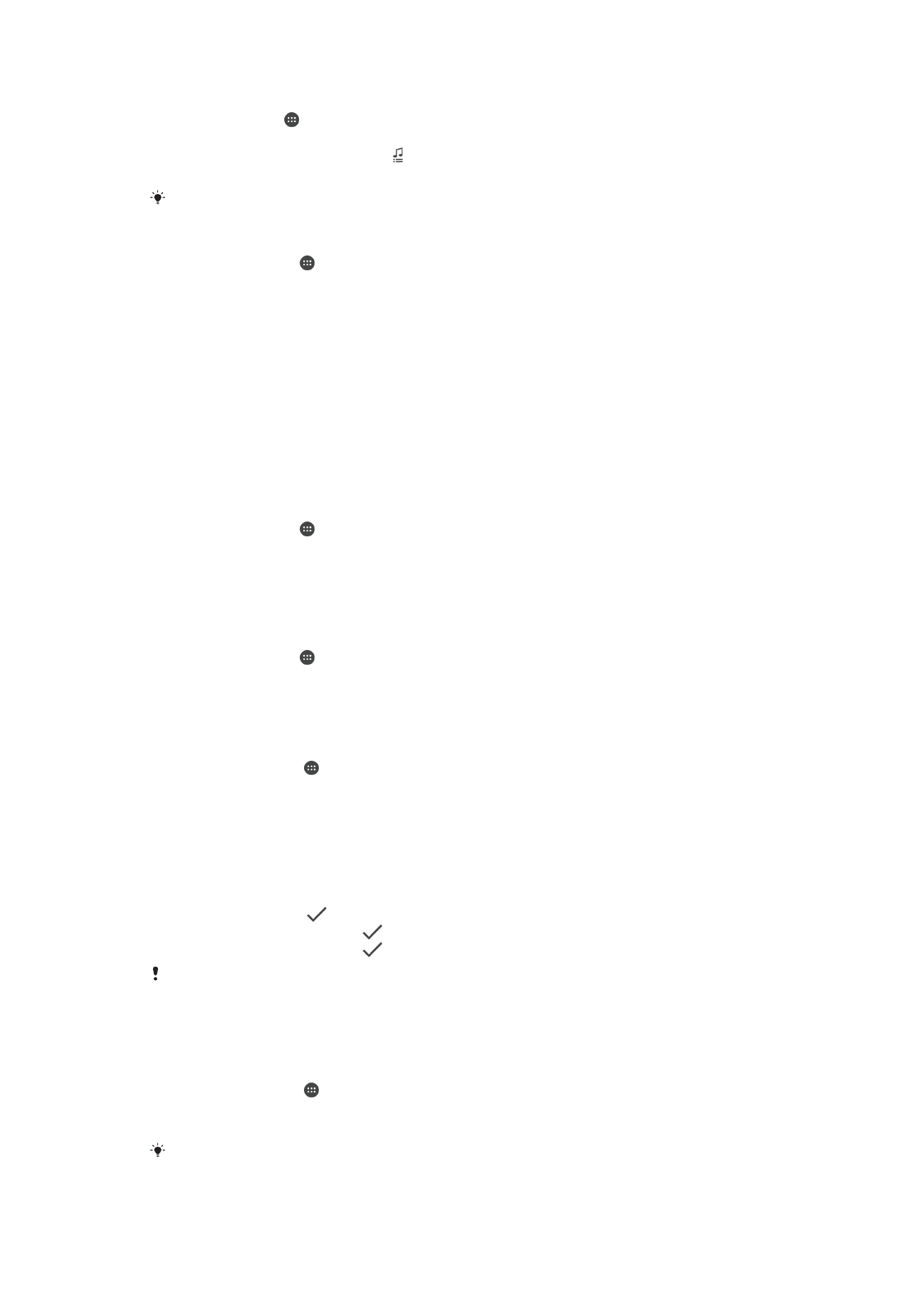
選取通知聲音
1
在主螢幕,輕按
.
2
尋找並輕按設定
> 音效與通知 > 通知聲音.
3
在清單上選擇一個選項,或輕按
並選取儲存在裝置上的音樂檔案。
4
如要確認,請輕按完成
.
某些應用程式內建專屬通知聲音,您可從應用程式設定中選取。
啟用碰觸音
1
在主螢幕中,輕按 。
2
尋找並輕按設定
>音效與通知>其他音效。
3
將撥號盤音效和碰觸音效旁的滑桿向右拖曳。